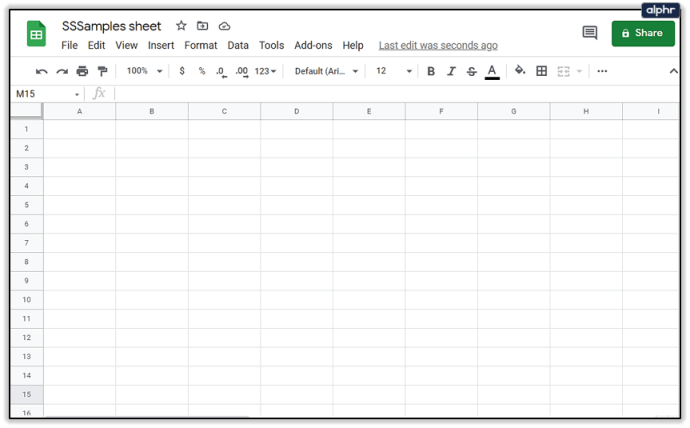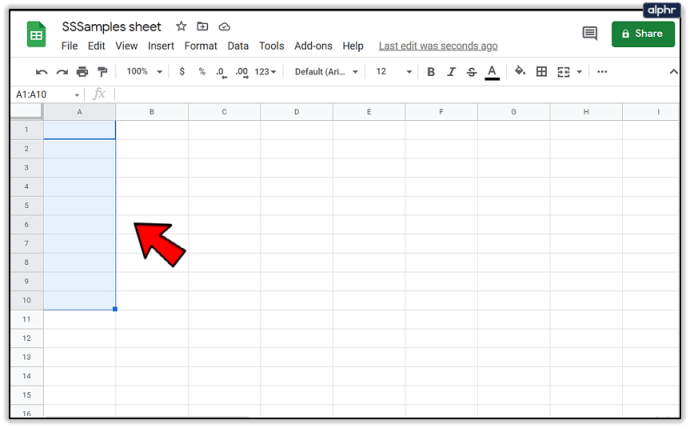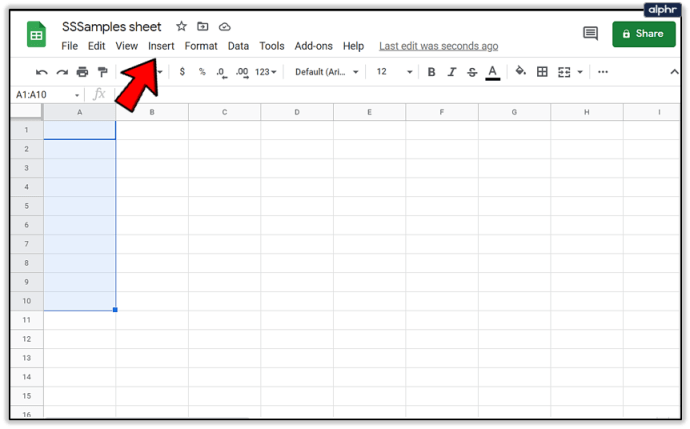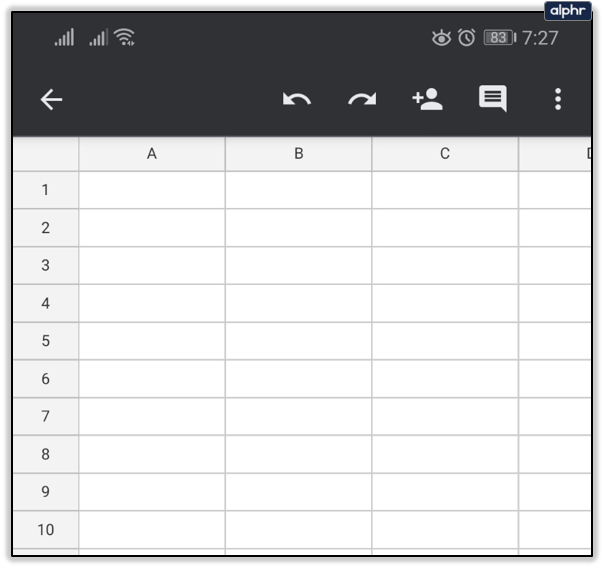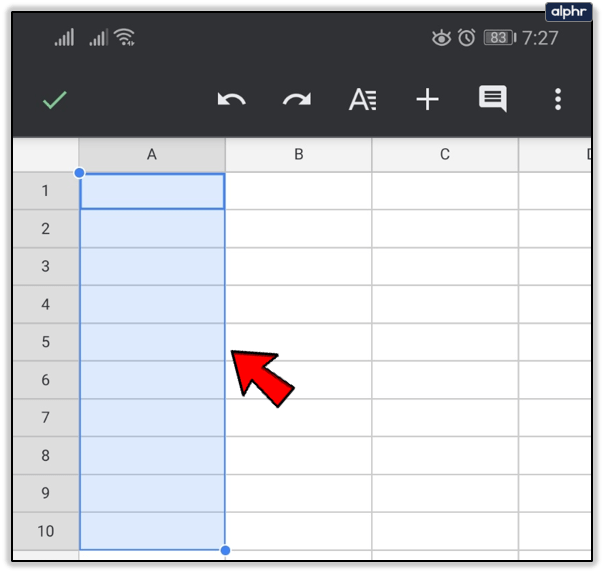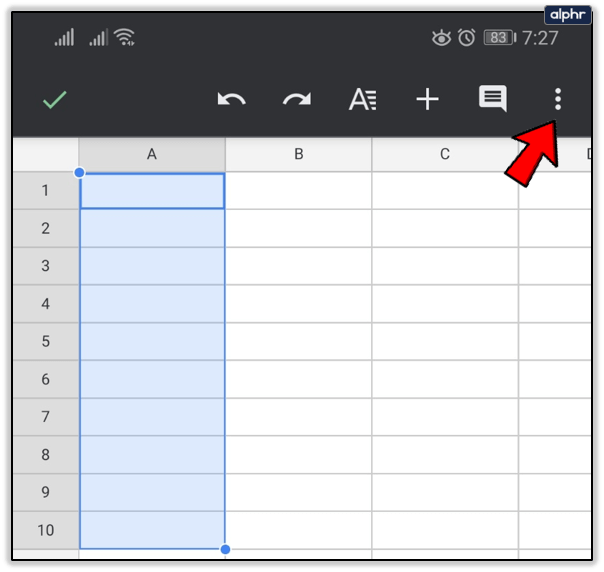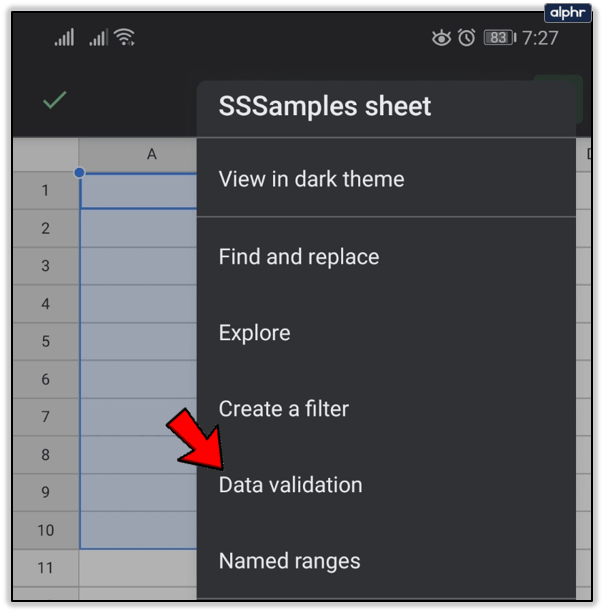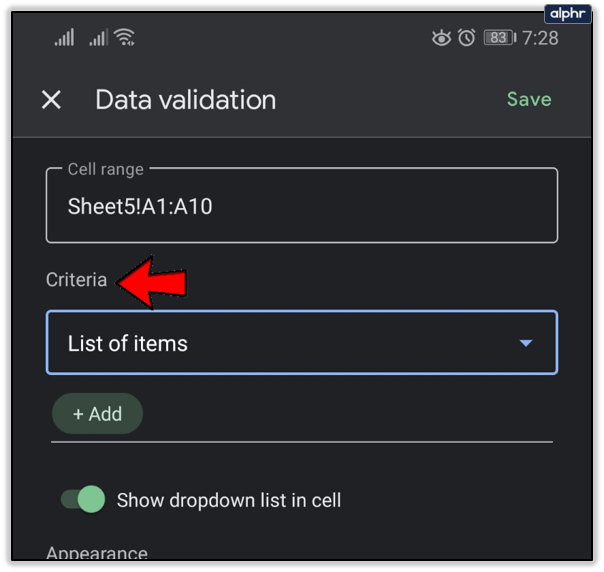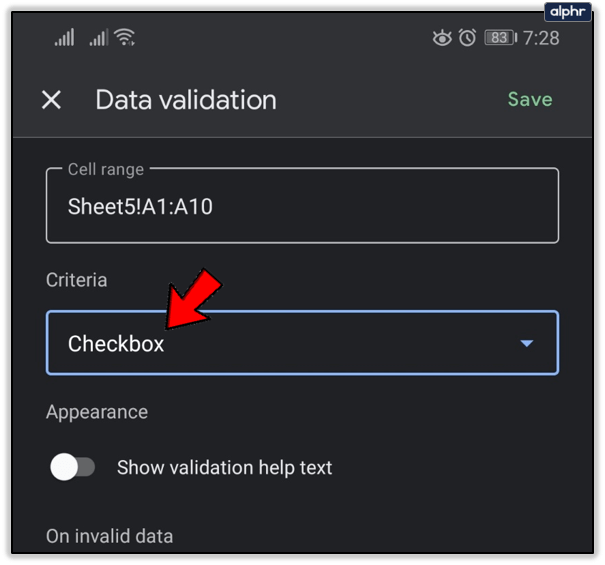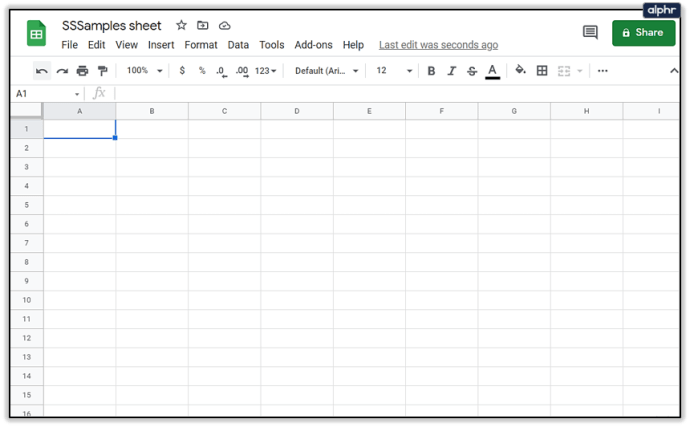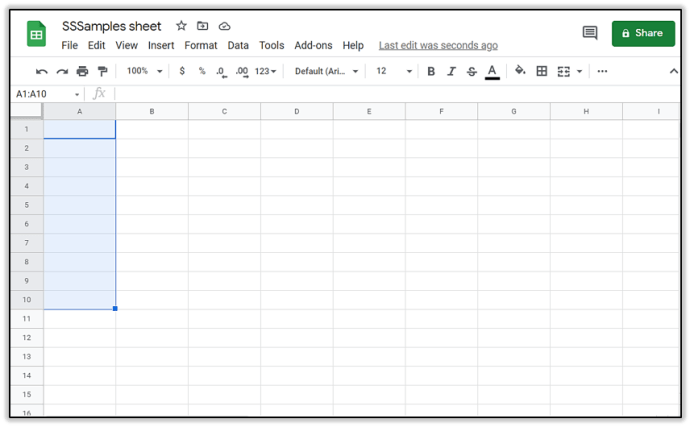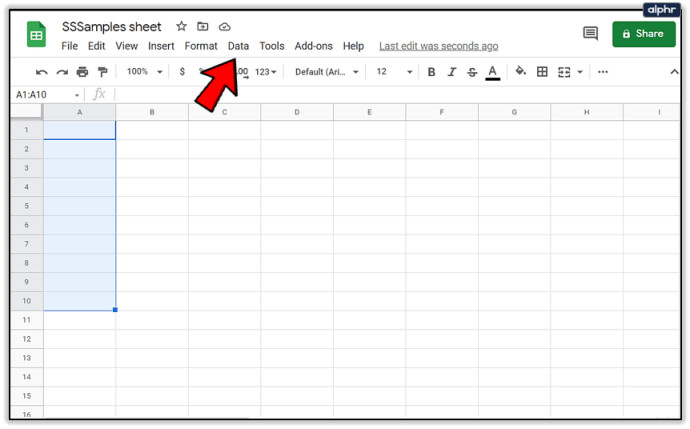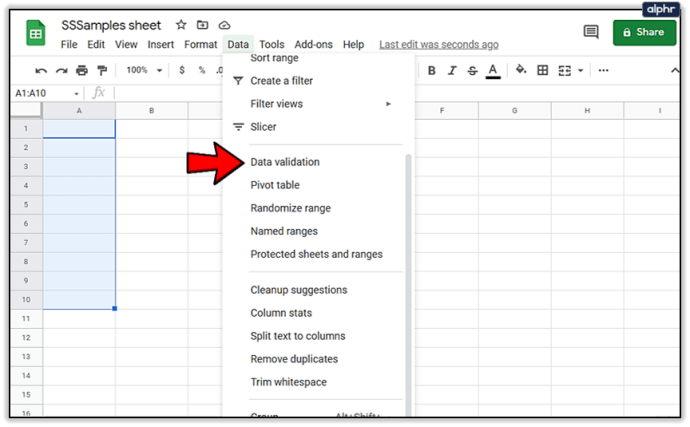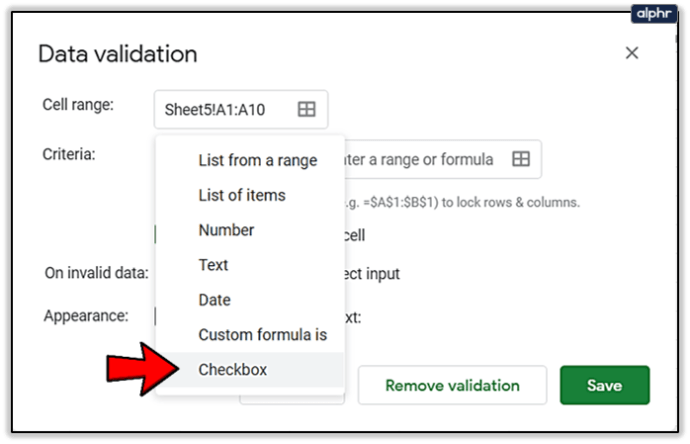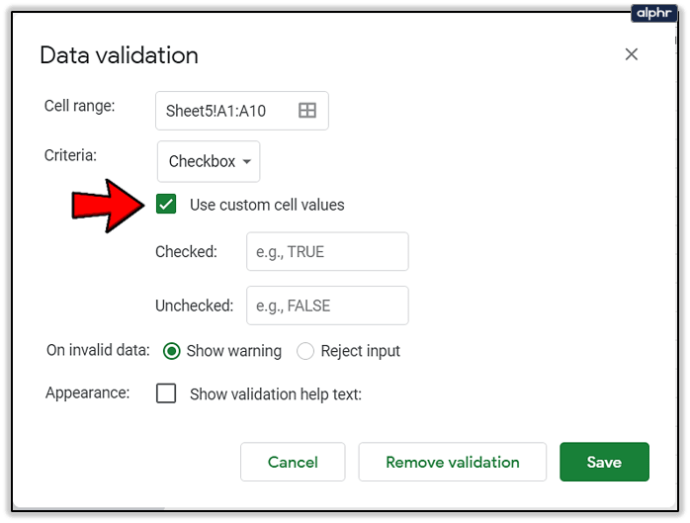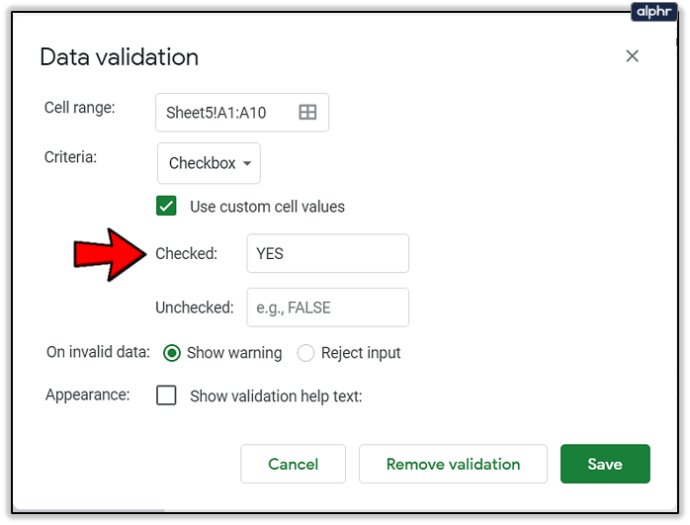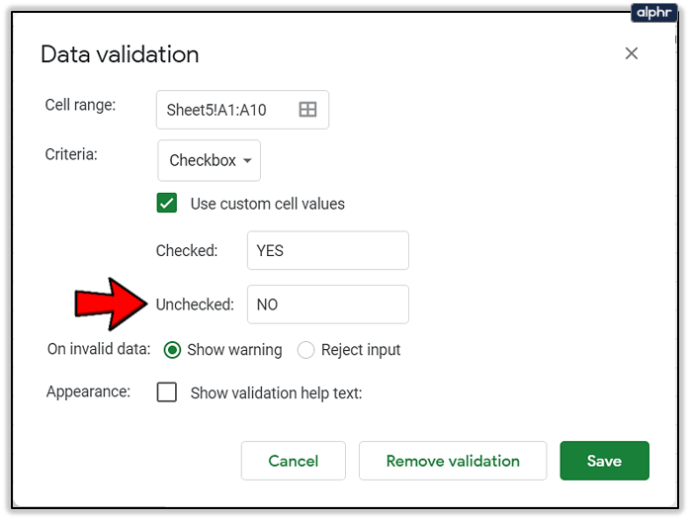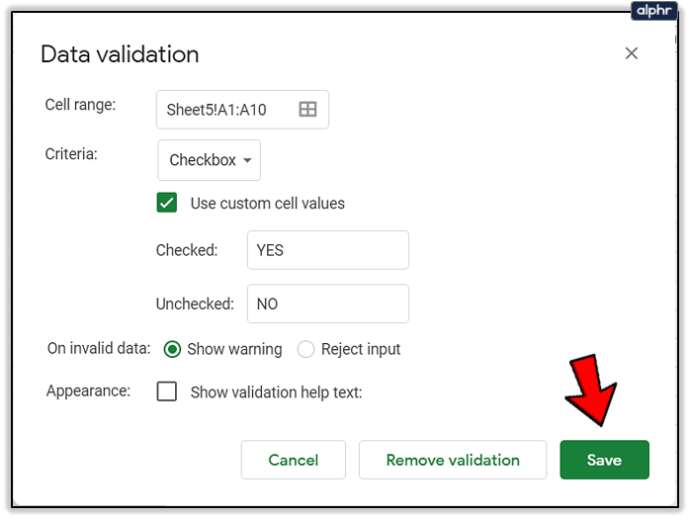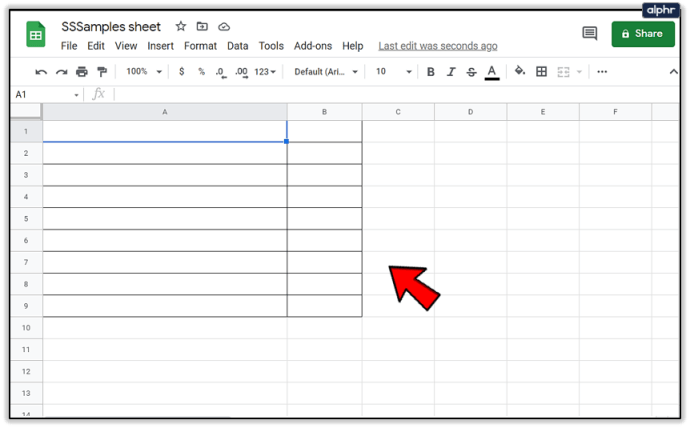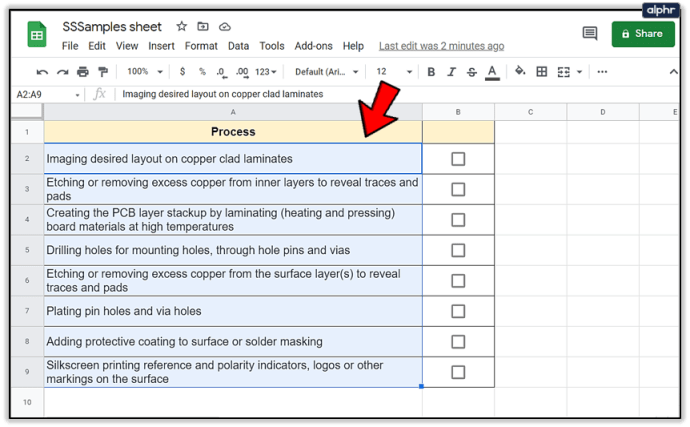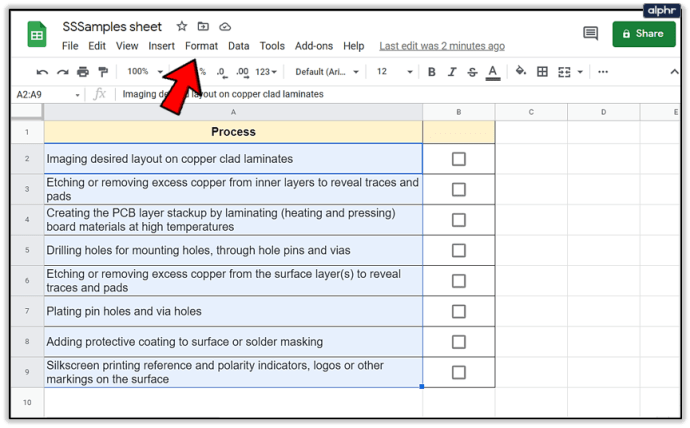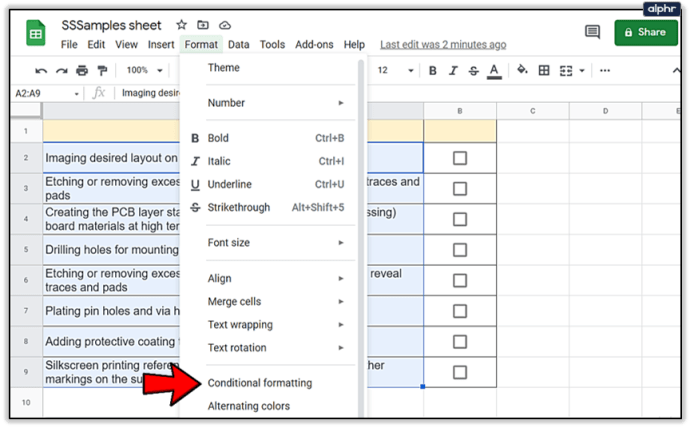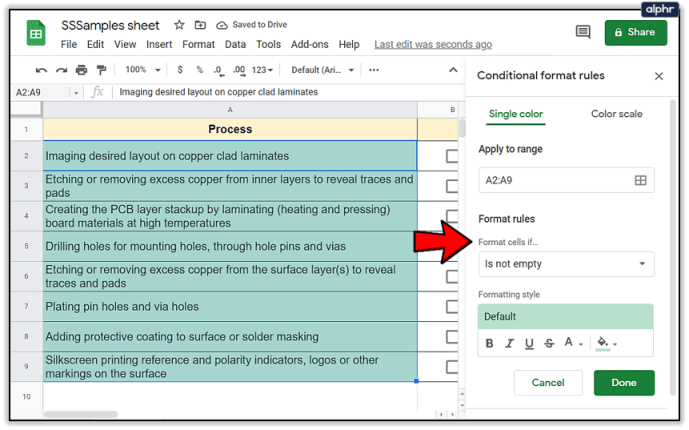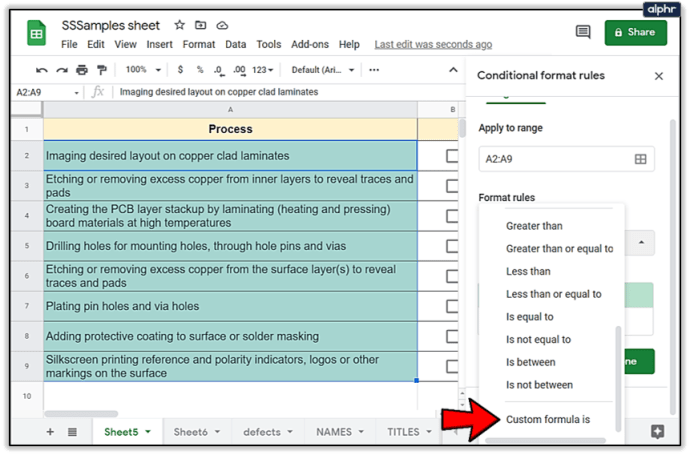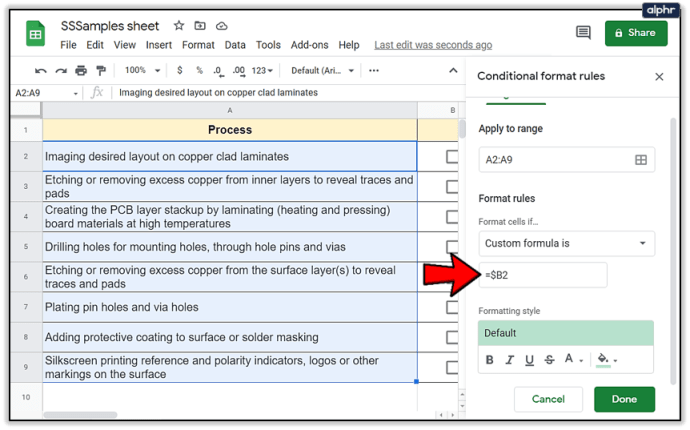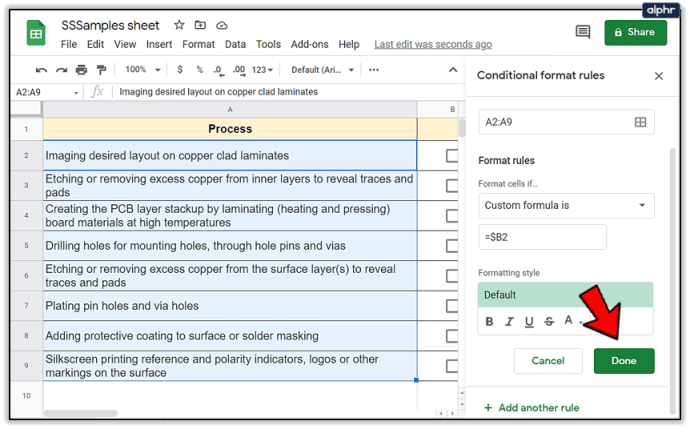Google Preglednice so pred kratkim predstavile novo funkcijo – potrditveno polje. Vstavite ga lahko v katero koli celico z le nekaj kliki. Ampak to ni najboljša stvar. Najbolj nas navduši način uporabe. Ta funkcija vam omogoča ustvarjanje seznamov opravil ali spremljanje napredka vaše ekipe. Poleg tega lahko ustvarite tudi grafikone in dinamične sezname, ki jih je enostavno posodobiti.

V tem članku vam bomo pokazali, kako vstavite potrditveno polje v Google Preglednice, in delili tudi nekaj naših najljubših trikov.
Kako vstaviti potrditveno polje na namizju?
Najprej vam bomo pokazali, kako to storite s prenosnikom ali računalnikom. Čeprav imajo Google Preglednice aplikacijo za telefon, menimo, da je bolje, da nekatere stvari počnete z namizja. Preprosto zato, ker imate boljši pogled in je manj možnosti za napake. Torej, tukaj je tisto, kar morate storiti:
- Odprite preglednico.
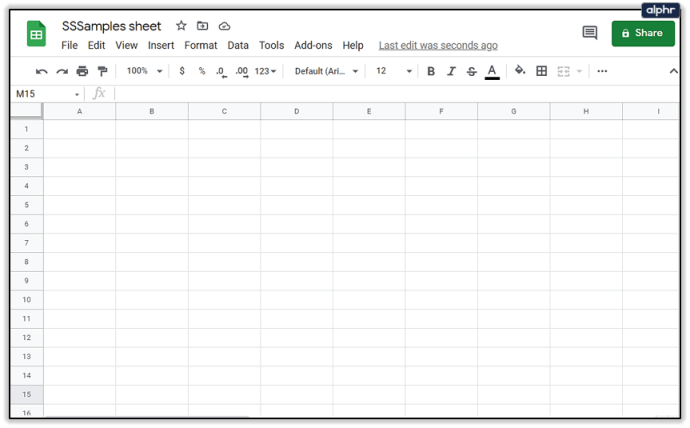
- Izberite celice, kamor želite vstaviti potrditvena polja.
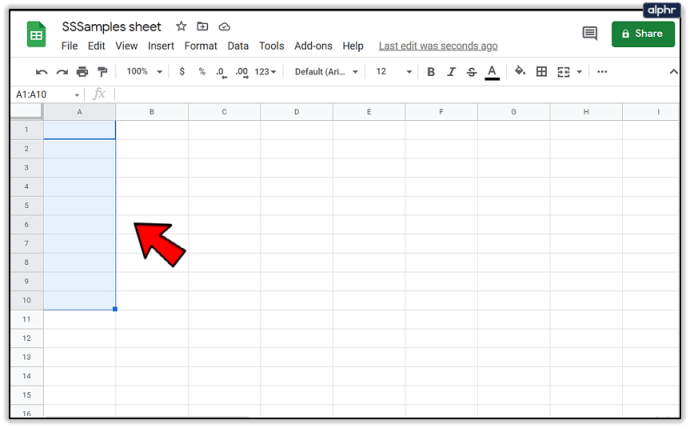
- Kliknite gumb Vstavi.
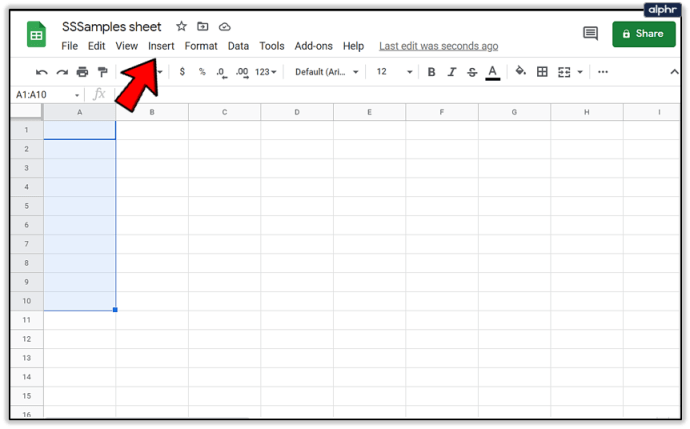
- Izberite "Potrditveno polje".

To je to! To metodo lahko uporabite za vstavljanje enega ali več potrditvenih polj - ni nobenih omejitev.

Če želite odstraniti potrditveno polje, je to še lažje. Vse kar morate storiti je, da označite potrditvena polja, ki jih želite odstraniti, in pritisnete gumb Izbriši na tipkovnici.
Opomba: Če v celico, ki že vsebuje nekaj številk ali besedila, dodate potrditveno polje, bodo odstranjeni. Ali, bolje rečeno, jih bo potrditveno polje preprosto zamenjalo in to vsebino boste izgubili. Zato predlagamo, da potrditvena polja vstavite samo v prazne celice.

Ali lahko v Androidu vstavim potrditveno polje?
Če ste uporabnik Androida, je danes vaš srečen dan. Če to berete iz telefona, vam ni treba vklopiti računalnika. Potrditveno polje lahko vstavite iz telefona, tako kot v namiznih napravah. Vendar pa morate imeti aplikacijo Google Preglednice, zato jo prenesite.
Tukaj je tisto, kar morate storiti:
- Odprite preglednico.
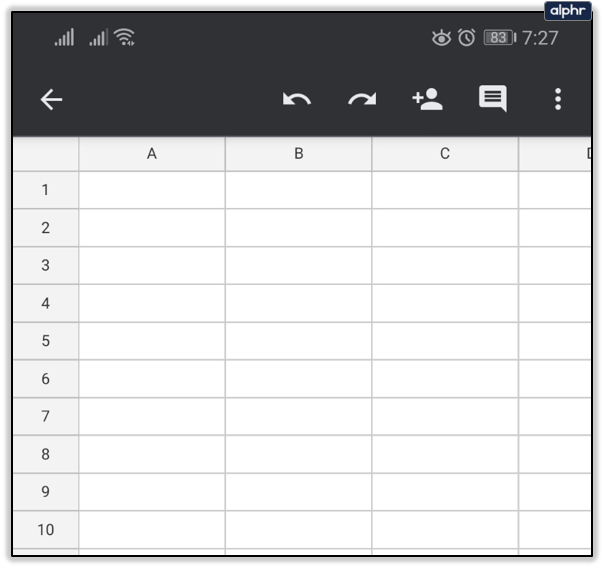
- Izberite celice, kamor želite vstaviti potrditvena polja.
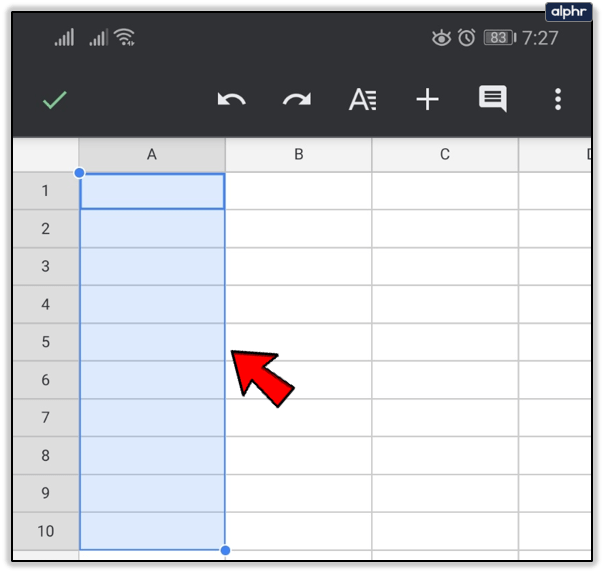
- Dotaknite se gumba s tremi pikami v zgornjem meniju.
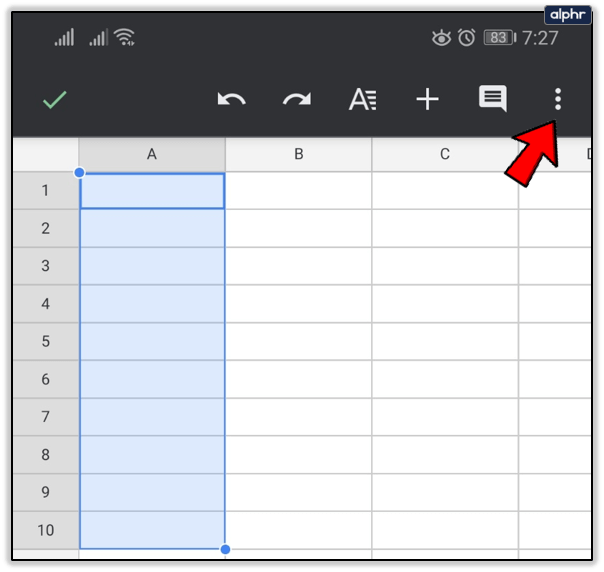
- Izberite "Preverjanje podatkov".
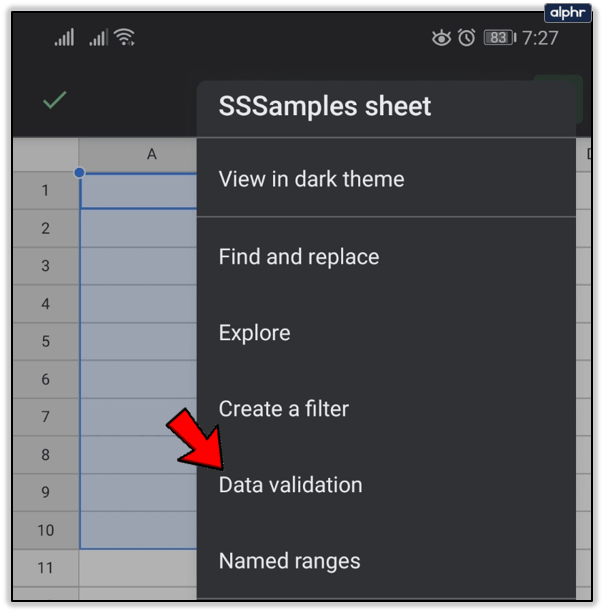
- Izberite »Kriteriji«.
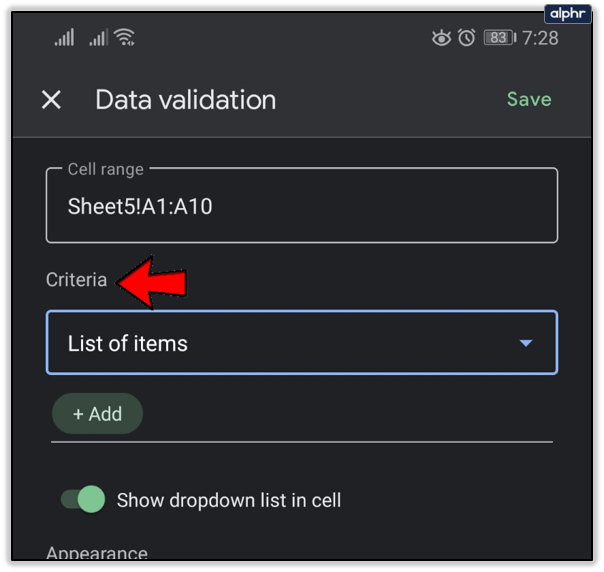
- Izberite "Potrditveno polje".
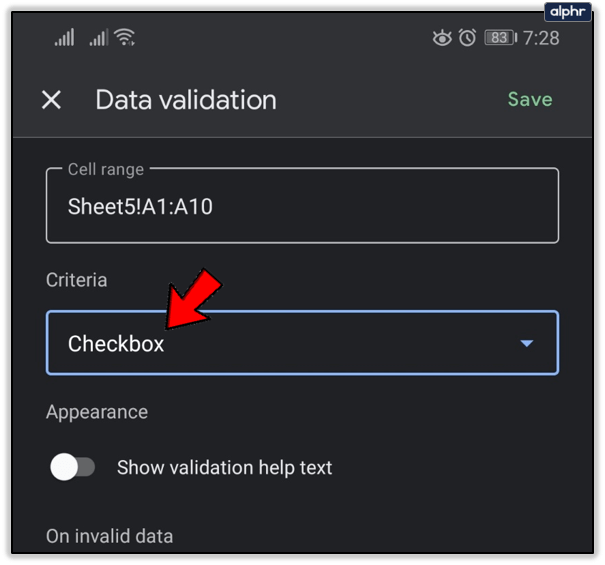
Tukaj imaš! Če želite odstraniti potrditveno polje iz celice, ga samo izberite in tapnite Izbriši.
Ali lahko vstavim potrditveno polje v iPhone?
Imamo slabo novico za vse uporabnike iOS-a. Na žalost trenutno ni mogoče vstaviti novih potrditvenih polj iz aplikacije Google Preglednice na vašem iPhone ali iPad. Kljub temu verjamemo, da si Google prizadeva za odpravo te težave in da bo ta možnost na voljo z naslednjo posodobitvijo.
Do takrat lahko potrditveno polje dodate samo iz računalnika ali prenosnika. Ko pa dodate novo potrditveno polje, lahko potrdite in počistite celico v svoji aplikaciji za iOS. To je zelo pomembno, saj pomeni, da člani ekipe z napravami iOS niso izpuščeni in lahko tudi sodelujejo.
Oblikovanje potrditvenega polja
Ali ste vedeli, da lahko svoje potrditveno polje formatirate tako, kot bi formatirali običajno celico? Tako je. Ni se vam treba zadovoljiti z običajnimi potrditvenimi polji, če vam niso všeč. Čas je, da postanete ustvarjalni in presenetite svoje sodelavce.
Če želite spremeniti barvo potrditvenega polja, uporabite barvo za celotno celico. Privzeta barva je siva, vendar smo prepričani, da lahko v paleti najdete bolj privlačno barvo. Če želite, da je vaše potrditveno polje večje, morate samo izbrati celico in spremeniti velikost pisave.
Ko potrdite polje tako, kot želite, ga lahko kopirate in prilepite, tako kot bi storili s katero koli drugo vsebino. Vsakega potrditvenega polja ni treba oblikovati posebej.
Dodajte vrednosti potrditvenih polj po meri
Naprednejša možnost bi bila ustvariti potrditveno polje z vrednostjo po meri. To je fantastična možnost za spremljanje napredka vaše ekipe ali ustvarjanje anket. V tem primeru bi označitev polja pomenila »Da«, medtem ko bi polje nepotrjeno pomenilo »Ne«. To storite tako:
- Pojdite na preglednico, ki jo želite spremeniti.
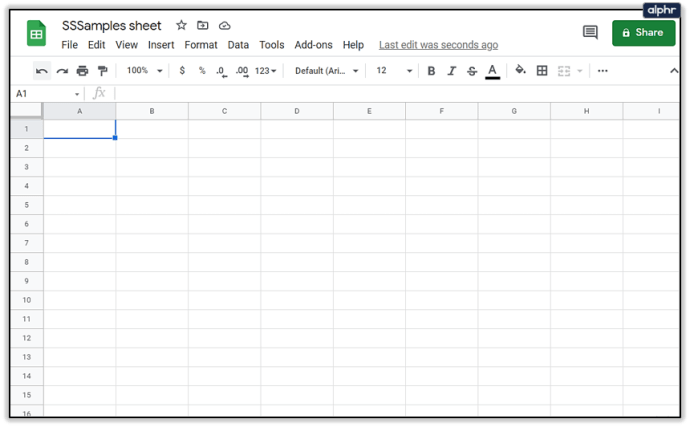
- Izberite celice, kamor želite vstaviti potrditvena polja.
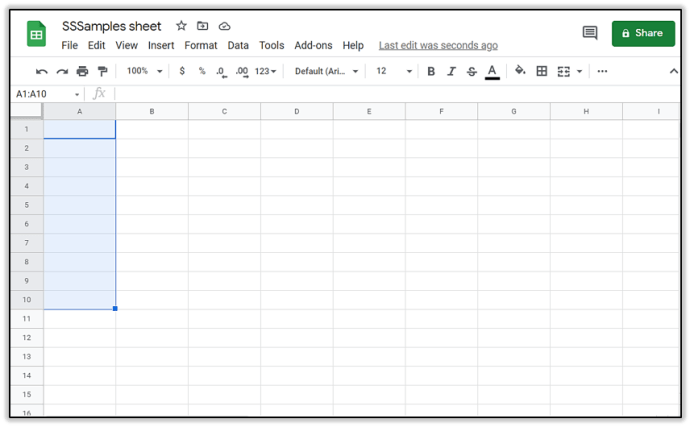
- V zgornjem meniju kliknite »Podatki«.
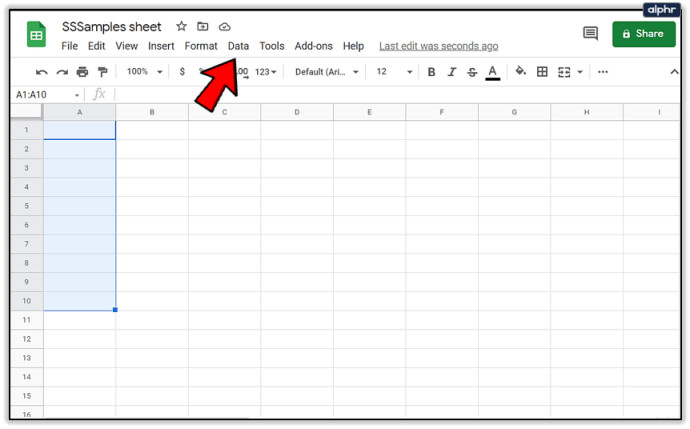
- Izberite "Preverjanje podatkov".
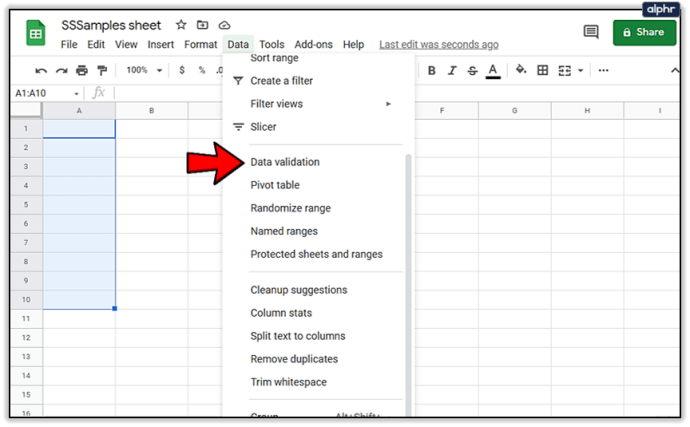
- Izberite "Potrditveno polje".
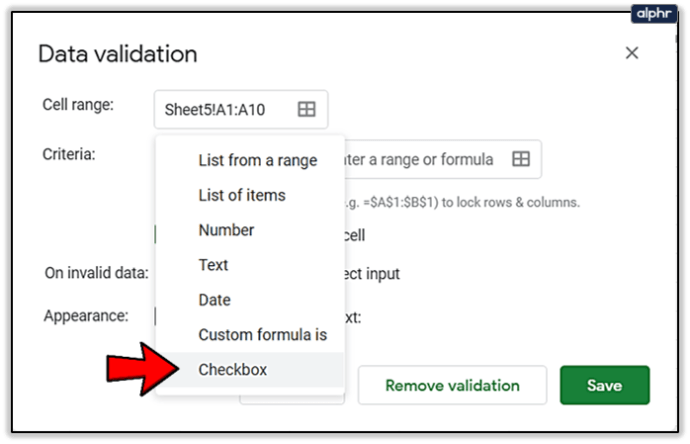
- Kliknite »Uporabi vrednosti celic po meri«.
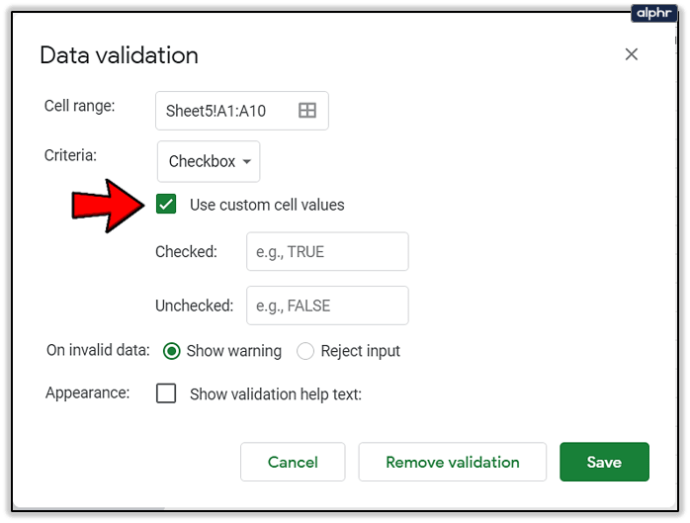
- Zdaj napišite pomen poleg možnosti »Preverjeno«.
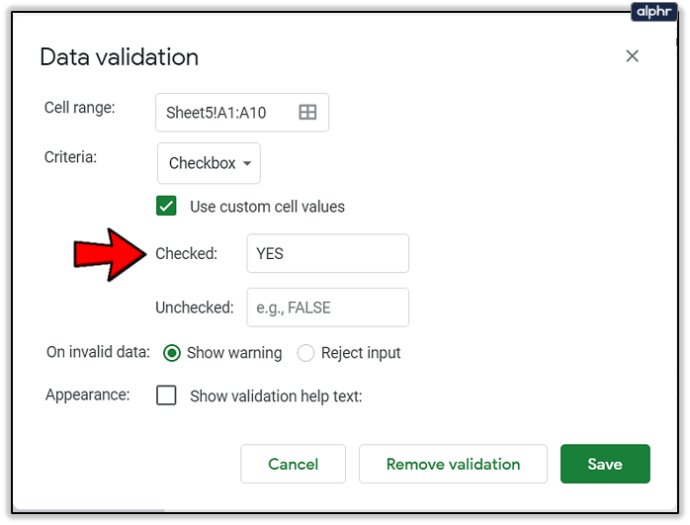
- Vnesete lahko tudi vrednost poleg možnosti »Neoznačeno«, vendar ni obvezna.
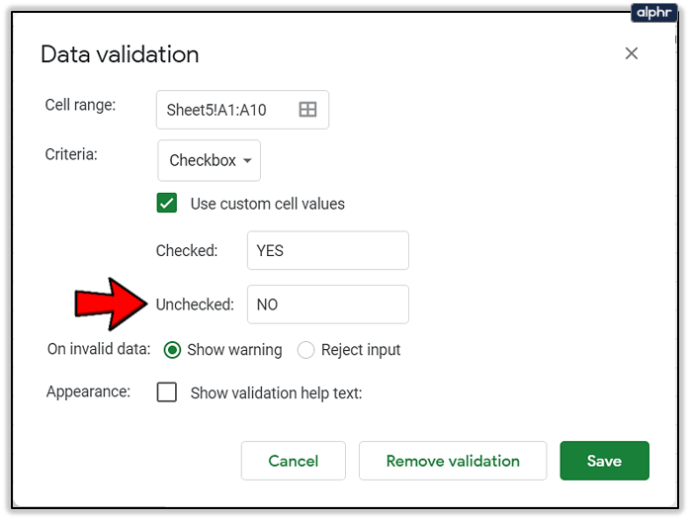
- Kliknite na “Shrani”.
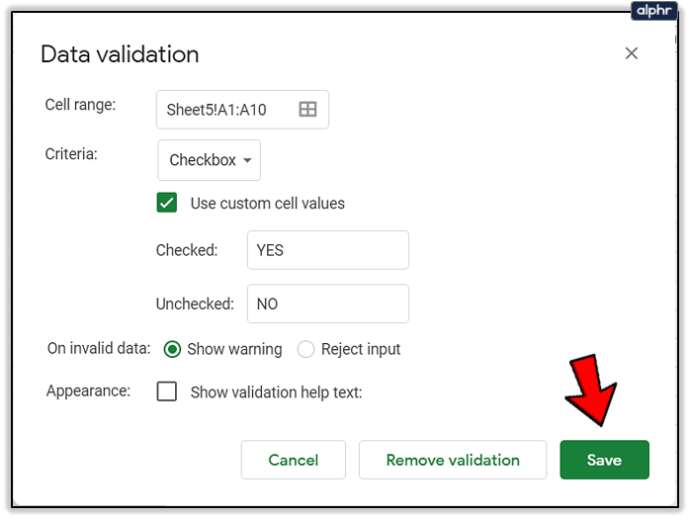
Seveda lahko to storite tudi s potrditvenimi polji, ki ste jih dodali prej. Vse kar morate storiti je, da jih ponovno uredite in formatirate.
Ustvarjanje interaktivnih seznamov opravil
Ena najbolj kul stvari pri potrditvenih poljih je, da vam omogočajo ustvarjanje interaktivnih seznamov opravil. To pomeni, da ko tapnete potrditveno polje, bo opravilo označeno kot dokončano. In vsi vemo, kako zadovoljiv je to občutek! To lahko storite tako:
- Najprej morate ustvariti dva stolpca: enega za vaša opravila in drugega za potrditvena polja.
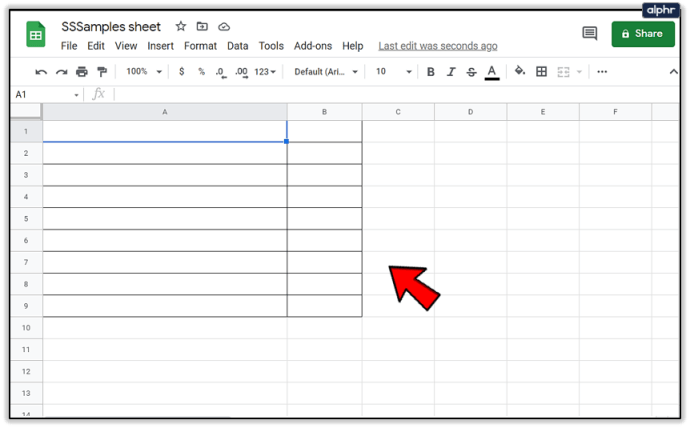
- Sledite zgornjemu postopku, da vstavite potrditvena polja v stolpec B. Napišite svoja opravila v prvi stolpec in nato izberite vse celice, ki vsebujejo omenjena opravila.
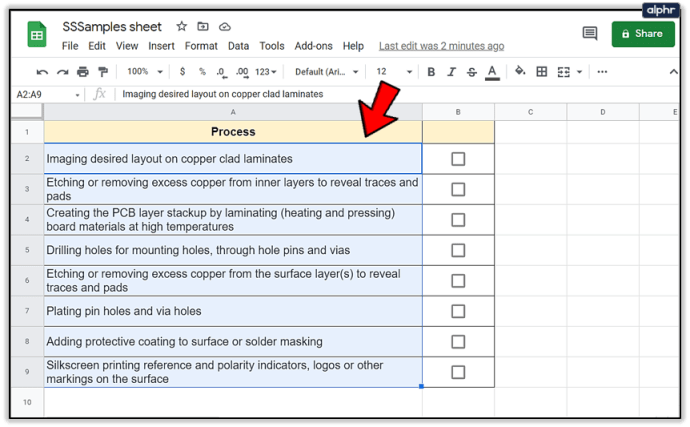
- Kliknite na gumb Format.
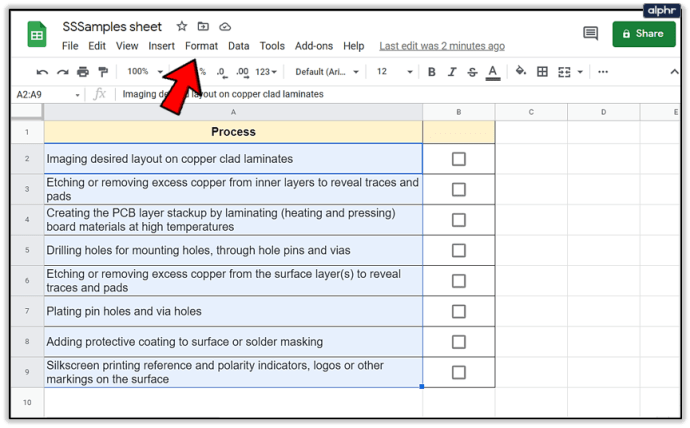
- Izberite "Pogojno oblikovanje".
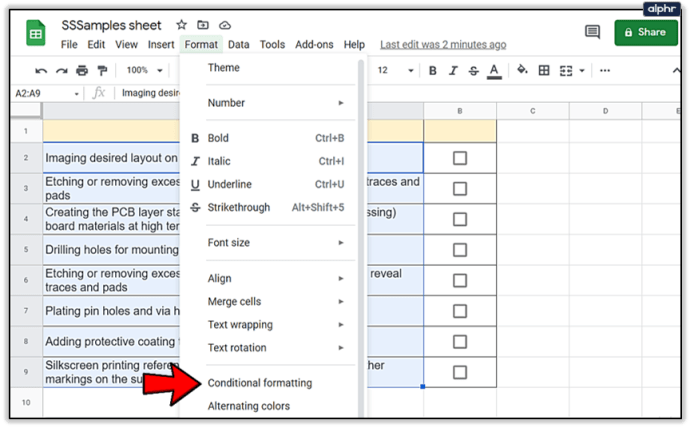
- Izberite možnost »Oblikuj celice, če«.
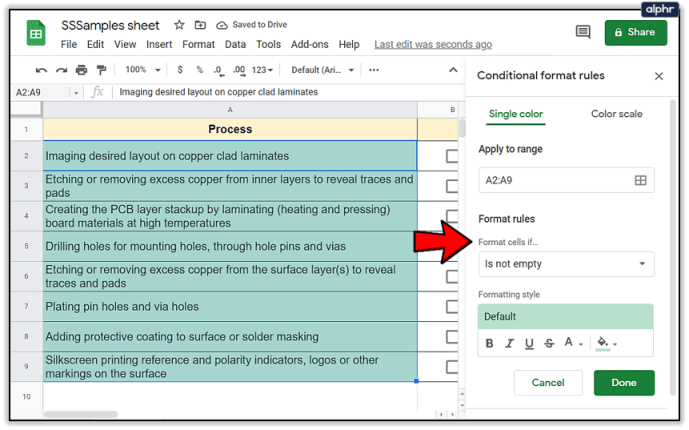
- Izberite "Formula po meri je ..."
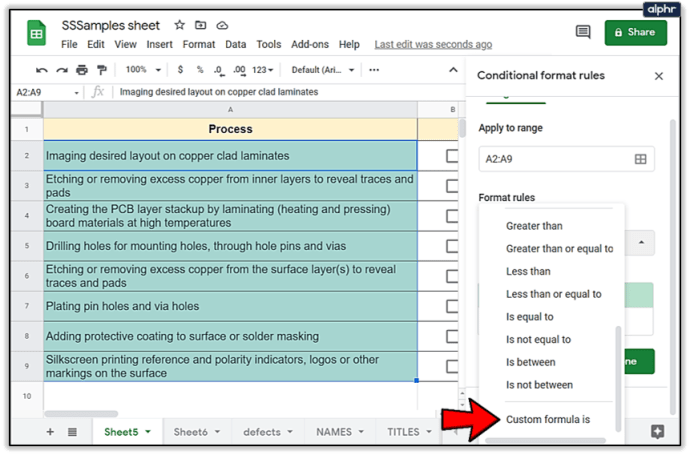
- Vnesite to formulo: =$B2
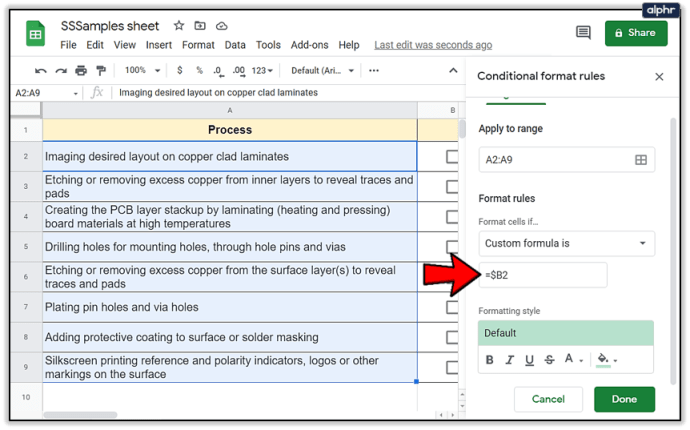
- Kliknite na “Končano”.
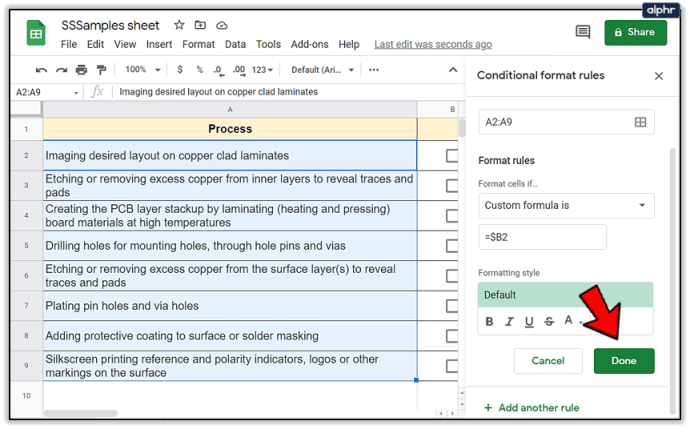
To je to! Za še več zabave ga lahko prilagodite tako, kot želite. Lahko spremenite njihove barve polnila, dodate prečrtane črte in drugo.

Izklopi
Ali ste vedeli, da preprosto dejanje preverjanja opravil s seznama opravil sprošča endorfine iz vašega telesa? Pravzaprav je to lahko eden najbolj zadovoljujočih trenutkov ob koncu dolgega delovnika. Seznamov opravil vam ni več treba ustvarjati ročno, saj imamo tehnologijo, ki nam pomaga!

Kakšne sezname običajno ustvarite v Google Preglednicah? Za kaj boste uporabili funkcijo potrditvenega polja? Sporočite nam v spodnjem razdelku za komentarje.